 教学教案-WPSOffice2016商务办公全能一本通
教学教案-WPSOffice2016商务办公全能一本通
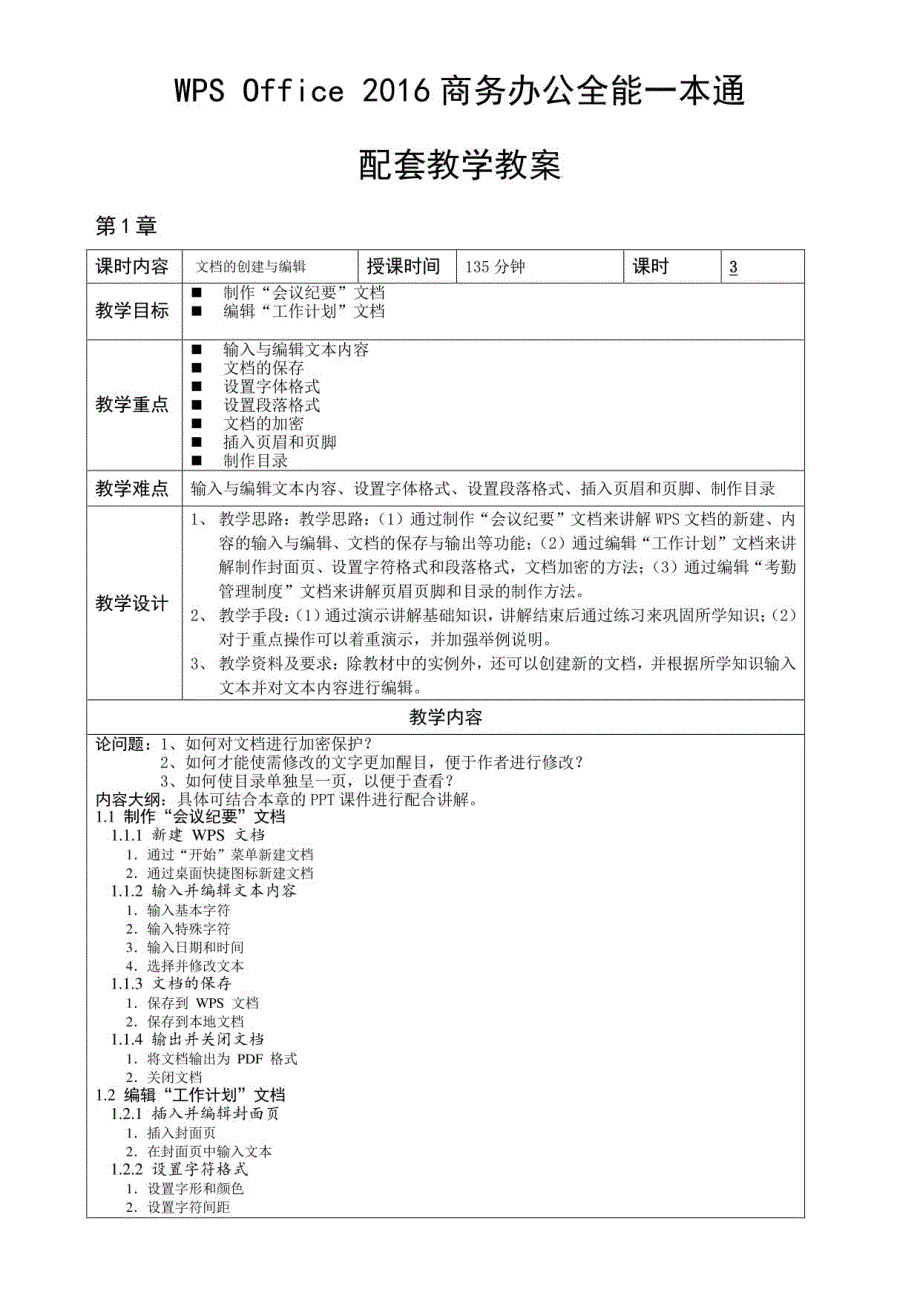


《教学教案-WPSOffice2016商务办公全能一本通》由会员分享,可在线阅读,更多相关《教学教案-WPSOffice2016商务办公全能一本通(29页珍藏版)》请在装配图网上搜索。
1、W P S O f f i c e 2 0 1 6商务办公全能一本通配套教学教案第1章课时内容文档的创建与编辑 授课时间 135分钟 课时 3教学目标 制 作“会议纪要”文档 编 辑“工作计划”文档教学重点 输入与编辑文本内容 文档的保存 设置字体格式 设置段落格式 文档的加密 插入页眉和页脚 制作目录教学难点输入与编辑文本内容、设置字体格式、设置段落格式、插入页眉和页脚、制作目录教学设计1、教学思路:教学思路:(1)通过制作“会议纪要”文档来讲解WPS文档的新建、内容的输入与编辑、文档的保存与输出等功能;(2)通过编辑“工作计划”文档来讲解制作封面页、设置字符格式和段落格式,文档加密的方法;
2、(3)通过编辑“考勤管理制度”文档来讲解页眉页脚和目录的制作方法。2、教学手段:(1)通过演示讲解基础知识,讲解结束后通过练习来巩固所学知识:(2)对于重点操作可以着重演示,并加强举例说明。3、教学资料及要求:除教材中的实例外,还可以创建新的文档,并根据所学知识输入文本并对文本内容进行编辑。教学内容论问题:1、如何对文档进行加密保护?2、如何才能使需修改的文字更加醒目,便于作者进行修改?3、如何使目录单独呈一页,以便于查看?内容大纲:具体可结合本章的PPT课件进行配合讲解。1.1 制 作“会议纪要”文档1.1.1 新建 W P S 文档1.通过“开始”菜单新建文档2.通过桌面快捷图标新建文档1
3、.1.2输 入并编辑文本内容1.输入基本字符2.输入特殊字符3.输入日期和时间4.选择并修改文本1.1.3 文档的保存1.保存到W P S 文档2.保存到本地文档1.1.4输 出并关闭文档1.将文档输出为P D F 格式2.关闭文档1.2 编 辑“工作计划”文档1.2.1插 入并编辑封面页1.插入封面页2.在封面页中输入文本1.2.2设 置字符格式1.设置字形和颜色2.设置字符间距3.设置字符边框和底纹1.2.3设置段落格式1.设置段落的对齐方式2.设置段落缩进3.设置段间距和行距4.设置项目符号和编号5.使用格式刷1.2.4文档加密1.账号加密2.密码加密1.3编 辑“考勤管理制度”文档1.
4、3.1设 置页眉页脚1.插入分隔符2.插入页眉3.插入页码1.3.2制作目录1.插入目录2.更新目录新手加油站1.快速输入中文大写金额2.快速切换英文字母大小写3.消除文档中的多余空行4.利用标尺快速对齐文本5.将文档设置为稿纸6.输入公式高手竞技场1.制作“员工招聘启事”文档2.编辑“企业文化建设策划案”文档小结1、掌握WPS文档内容的编辑方法2、掌握封面的制作方法3、掌握字符格式和段落格式的设置方法4、掌握页眉页脚和目录的制作方法高手竞技场1.制 作“员工招聘启事”文档新建一个空白文档,并将其保存名称设置为“员工招聘启事.wps”,然后对文档进行编辑,具体要求如下。切换到适合自己的输入法,
5、输入相关的文本内容。打 开“字体”对话框,将文档中标题文本的字体格式设置为“微软雅黑、11”,并将文本对齐方式设置为“居中”。为“二、招聘条件”“三、岗位职责”栏中的段落添加编号。设置“四、招聘程序”栏中的所有段落首行缩进2个字符,然后对“网上报名”“资格审查”“笔试面试”段落添加项目符号,最后突出显示文本“对提供虚假材料的,一经发现,取消资格。”,并将字体颜色设置为“红色”,同时添加外边框。将最后一段文本进行右对齐设置。费城纹博物闾3聘得汴人员1人公告一、招明划岗位:宣 教(编外合蘸工作人员)A:i a (性别:女)二、招转条件1.大专及以上学历,35周岁以下,历史、文博、英语专业优先2 .
6、遵守国家法律法叔、热爱文博事i b具有良好的思想品医和I业心、强芬溥识W精神。3 .语言表达能力强、善于沟通交流,幡通图像处理软件相长的(4 .普通话测试二级甲等及以上证书的优先。三、岗位职责1.博物馆宣传教育活动的策划与实施。2.懦物18陈列展览语解词的耐及谢解接待(中英双语讲解)工f3 .其他临时性工作.四、招 呻序发布招聘公告一网上报名一奥格南查一笔试与面试一聘用。贡格串W费分干拉杳全过程,直至正式签定劳动合同后结束.网 1艮 名报名时间为即日起至2017年10月31日,电期不再受理,网上报名报名时间为即日起至2017年10月31日,通期不再受理。资格由经3017年10月8日9:00-1
7、1:3 0,报名人员需持本人身份证、报名表.相关技能证的证件 证明 原件和艮印件及个人近期免定一寸照2张,楞会议室迸行现场费格审壬,硼 不 予 受 理。用捋住店修中科停 二 委笔试面试2017年10月15日,对通过资格审宣弼艮名人员先迸行笔试与面试成绩从高分到低分取前10名,抵日另亍通知,j8行现场测试五、相关待遇试用期I个月,正式录用后,按照雪城华博物IE编外用工工滨标准把定缴纳社会保险,签订劳动合同)。六 联系人及联系电话联系人:魏小姐联系电话:028-8888*0邮编:6100002017 年 72.编 辑“企业文化建设策划案”文档打开提供的素材文件“企业文化建设策划案.wps”,对文档
8、进行编辑,具体要求如下。将光标定位到“目录”页,单 击“章节”选项卡中的“目录页”按钮,在打开的列表中选择“优雅”目录页样式,然后将插入目录剪切后粘贴到“目录”页中。在 第 3 页中双击页眉进行编辑状态,在左上角插入提供的Log。图片,并调整图片大小、环绕方式和添加阴影效果,然后输入文本“企业文化建设策划案”,将其设置为居中对齐。切换至页脚区域,单 击“页码设置”按钮,在打开的列表中选择第5 种样式,然后将页码 设置为“居中”,最后将显示范围设置为“本页及之后”。将文档进行密码保护,打 开“文档加密”对话框,在其中将打开权限和编辑权限的密码均设置为“123456”。刖 5文 修1设 是 理 性
9、 改 良 和 雌 突 硼)结 合,是一和价值观的革命,但实践中却需要理性的改良,一 切良,意味着要通过各种制度安H厢 组 织 建 设,搭建6文化建设是一场长期的运动也理f i 织最深邃的是组织成员自我反省、自我超越的过程是对自身剧是对自身习惯性思维方式行为方式的反思、改进1人是倾向于维 持 均 衡 状 朝,文化的变革与演选动 力,使的及其成员的变革动力大于自身惯性的R第2章课时内容文档的图文排版授课时间9 0 分钟课时2教学目标 编 辑“产品宣传”文档 编 辑“组织结构图”文档教学重点 插入图片并编辑 插入并编辑艺术字 插入形状并编辑 插入文本框 插入并 编 辑 S m a r t A r t
10、 图形教学难点图片编辑、插入形状并编辑、插入并 编 辑 S m a r t A r t 图形教学设计4、教学思路:(1)通过编辑“产品宣传”文档来讲解插入与编辑图片、艺术字、形状以及二维码的方法;(2)通过编辑“组织结构图”文档来讲解文本框和S m a r t A r t 图形的插入与编辑的方法。5、教学手段:(1)通过演示讲解基础知识,讲解结束后通过练习来巩固所学知识;(2)对于重点操作可以着重演示,并加强举例说明。6、教学资料及要求:除教材中的实例外,还可以创建新的文档,输入内容并对内容进行美化。教学内容知识回顾:前面介绍了文档的创建与编辑的方法,本章将主要介绍使用W P S 文字软件进行
11、文档的图文排版操作。讨论问题:1、如何在S m a r t Ar t 图形中添加项目?2、如何精确调整图片大小?2、如何绘制等比例形状?内容大纲:具体可结合本章的P P T课件进行配合讲解。2.1 编 辑“产品宣传”文档2.1.1 图片的插入与编辑1 .插入计算机中的图片2 .按形状裁剪图片3 .为图片添加轮廓4 .调整图片大小5 .设置图片的环绕方式2.1.2 艺术字的插入与编辑1 .插入艺术字2 .编辑艺术字2.1.3 形状的插入与编辑1 .绘制形状2 .应用形状样式3 .设置形状轮廓2.1.4 二维码的插入与编辑1 .插入二维码2 .编辑二维码2.2 编 辑“组织结构图”文档2.2.1
12、使用文本框制作标题1 .插入文本框2 .编辑文本框2.2.2 插入与美化S m a r t Ar t 图形1 .插入S m a r t Ar t 图形2 .添加形状并输入文字3 .更改图形布局4 .设计图形样式新手加油站1 .首字下沉排版效果2 .设置带圈字符3 .设置“双行合一”效果4 .插入屏幕截图5.为普通文本设置艺术字效果高手竞技场1.编辑“公司新闻”文档2.编辑“活动安排”文档 通 过“插入”选项卡中的“形状”按钮,绘制两个“基本形状”栏中的“半闭框”形状,然后调整“半闭框”大小,最终将其移动到标题栏中的左上角和右下角。为第二段文本中的数字1 0添加带圈样式。插入提供的“会议”图片,
13、然后将图片颜色设置为“灰色”,然后利用“图片工具”1、掌握图片的插入与编辑方法小结2、掌握形状的插入与编辑方法3、掌 握Sm artArt图形的插入与美化方法1.编 辑“公司新闻”文档打开提供的素材文件“公司新闻docx”,对文档进行编辑,具体要求如下。选项卡中的“设置透明色”按钮,将图片透明化。将插入图片的环绕方式设置为“四周型环绕”,并适当调整图片的大小和位置。2.编 辑“活动安排”文档 打开提供的素材文件“活动安排.docx”,对文档进行编辑,具体要求如下。插入艺术字“活动安排”,然后将其填充颜色设置为“深红”;文字轮廓颜色设置为“黄色”,并对其应用“倒V形”弯曲的文本效果。对文本的首个
14、字符“新”设置首字下沉效果。具体设置参数为:“下沉行数”为“2”;“距正文”为“3”毫米。高手竞技场 选择文本“2017-1-6星期五”,然后打开“双行合一”对话框,在其中单击选中“带括号”复选框,并 在“括号样式”下拉列表中选择第二种样式。插 入“垂直块列表 SmartA代 图形,在其中输入文本内容。然 后 为SmartArt图形应用主题颜色,并选择“预设样式”列表中最后一个样式。居U公司年度工1E会议园满目弛云公电内叩内根2017-8-1 星明二2017筵7月2B日 上 早8点30分三公国W17上 举 手 工 柞 今 议 在 云H公 司 五,会 议 篁 正 式 召 开.H次金农由三叱阳副空
15、但9c.公 司 马 呻 夫 青 双 人 哭.各 分 公 正 公 费人员口呐M S内S5五 合 人 士 忖,$议 开S9公 司WiEUirr 2017年 上半 茎 公m q e s可,用1SS 2017 力资aR3LERR:优 化 产 业 TO.注的口才 长.创J im中,公 田 行et&sm公出组刎a台女汉.并 公 布 公理S5位 及 人方1E,公m”在 自锄事0 2017母 云 以 公 司 有 鎏 人 快防&的 大,公 田 将:一 步 完 事 员 工 史3 1 啊.I C 5衣5岫!期 人 员 的 奖M B 1.让*235工9WW#分 摹 公 司 次 嘎 比E S t g l,W&力 公 司
16、*;*的at*插密了方向1M 7公 司 金a昌18 t t q.三 机分 割 必 密 在 集 W更H出生日熙*户口航m-M.fH B.(.原 片.1空业跳校.*学历.(米业时应叱,-所妾证如计平.英误水平.rffett cWR cT R k .健状况*-希时 回SMC名舜及主工作.薪金.,F H.,.*1内容.1,(y*f*)-(*jtasw n同:每 月 日.,1个人简历.姓名.*)中生年月日.1*R .学历.*)*身份证号.*T 作年艰户口所在地.3受我有拄历.8W1.祎,工作建历.时 电所在公司,|担任K血 1.职原因.白秀讨价.第4章课时内容文档的高级排版授课时间9 0分钟课时2教学目
17、标 制 作“会议邀请函”文档 审阅并打印 招工协议书”文档教学重点 下载模版 邮件合并 拼写检查 插入批注 修订文档 制作索引 打印文档教学难点邮件合并、插入批注、修订文档、制作索引教学设计1、教学思路:(1)通过制作“会议邀请函”文 档,讲解设计邀请函和邮件合并的方法:(2)通过审阅并打印“招工协议书”文 档,讲解审阅文档和打印文档的方法。2、教学手段:(1)通过演示讲解基础知识,讲解结束后进行练习;(2)对于重点操作可以着重演示,并加强举例说明。3、教学资料及要求:除教材中的实例外,可以制作一份通知文档,并运用所讲知识进行邮件合并操作,了解邮件中的其他合并域的使用,扩展知识面。教学内容知识
18、回顾:在前面讲解了文档表格的应用方法。本章将对文档的高级排版内容进行介绍。讨论问题:1、如何在邮件中插入图片域?2、如何在文档中插入批注?内容大纲:具体可结合本章的PPT课件进行配合讲解。4.1 制 作“会议邀请函”文档4.1.1设 计邀请函模板1.下载邀请函模板2.编辑邀请函内容4.1.2 邮件合并1.创建数据源2.将数据源合并到主文档3.批量生成与打印4.2 审阅并打印“招工协议书”文档4.2.1审 阅文档1.拼写检查2.插入批注3.修订文档4.插入脚注和尾注5.制作索引4.2.2打印文档1.预览打印2.设置打印新手加油站1.通过打印奇偶页实现双面打印2.插入题注3.显示可读性统计信息高手
19、竞技场1.编辑“通知”文档2.审阅和修订“公司员工手册”文档小结1.掌握创建邮件合并的方法2.掌握插入脚注和尾注的方法1.编 辑“通知”文档打开素材文件”通 知.docx”文档,然后将应聘成功的六名人员的信息采用邮件合并的方式打印出来,具体要求如下。在“通 知.docx”文档中单击“引用”选项卡中的“邮件”按钮,启 用“邮件合并”选项卡。打 开“选取数据源”对话框,选 择“应聘人员名单”选项,单 击“打开”按钮。选择文档中的“姓名”文本,然后单击“邮件合并”选项卡中的“插入合并域”按钮,打 开“插入域”对话框,选 择“域”列表中的“姓名”选项,然后依次单击“插入”和“关闭”按钮。按照相同的操作
20、方法,继续利用“插入域”对话框,依次插入“称谓”“部门”“职位”3 个域。单 击“邮件合并”选项卡中的“合并到新文档”按钮,然后按【Ctrl+P】组合键打印文档。高手竞技场2.审阅和修订“公司员工手册”文档打开素材文件“公司员工手册.docx”文档,然后对表格内容进行审阅和修订,并添加尾注,具体要求如下。单 击“审阅”选项卡中的“插入批注”按钮,在文档中第11页 的“三、请假规定”中插入批注,批注内容为“新入职的员工一定要看清楚公司的请假规定”。单 击“审阅”选项卡中的“修订”按钮,对员工的退休年龄进行重新修订,将原来的退休年龄男“60”修订为“55”;女“55”修订为“50”。单 击“引用”
21、选项卡中的“插入尾注”按钮,在文档的底部插入尾注,并添加分隔线。t月 标 童 工 o%)的退休费一,工)傲声医疗费用。-|小月1KSM9力有:55具体比例:黄 3)年,报请医疗班用30%1 为(S if.报请医行费用SOH 黄(1 0)年,揭徜医疗费用80%;黄年,掘 肖 医 疗 强 用 三、失让保险I胸 有 美 失 业 保 脍 条 例 烷 定 按 月 工 资 总 酬 1例 内。.四、住区公积金.1企北 对 同(5)年工的的员工校政晌抠定在一定比例交付-五、隆 和】、公司为团位员工提供午餐补助,条件许可时,可提供食堂就餐。.2、公司员工星冬室爰公司投定的防招沙,冬率草受公司姐定的保盛遢。-3、
22、粉跳R、洗理费、持费、按生子女费,交通费等补助。4、美心员工的福利,开联文化体局舌动,丰富员工业余生君 第5章课时内容表格的创建授课时间135分钟课时3教学目标 制 作“物资采购申请单”工作簿 编 辑“商品出入库明细表”工作簿教学重点 新建并保存工作簿 添加与删除工作表 移动或复制工作表 调整单元格的行高与列宽 输入并编辑数据 设置数据有效性 套用表格样式教学难点移动或复制工作表、使用记录单修改数据、设置数据有效性教学设计1、教学思路:(1)通过制作“物资采购申请单”工作簿,讲解工作簿、工作表以及单元格的基本操作;(2)通过编辑“商品出入库明细表”工作簿,讲解录入、编辑数据的方法以及表格美化的
23、方法。2、教学手段:(1)通过演示讲解基础知识,讲解结束后进行练习;(2)对于重点操作可以着重演示,并加强举例说明。3、教学资料及要求:除教材中的实例外,还可以创建新的工作表,并进行数据的录入与编辑操作。教学内容知识回顾:在前面讲解了文档高级排版的基础操作。本章将介绍表格创建的相关知识。讨论问题:1、如何撤销工作簿的保护?2、如何使用使用记录单录入数据?内容大纲:具体可结合本章的PPT课件进行配合讲解。5.1 制 作“物资采购申请单”工作簿5.1.1 工作簿的基本操作1.新建并保存工作簿2.加密保护工作簿3.分享工作簿5.1.2 工作表的基本操作1.添加与删除工作表2.在同一工作簿中移动或复制
24、工作表3.在不同工作簿中移动或复制工作表4.工作表的重命名5.设置工作表标签的颜色6.隐藏与显示工作表7.工作表的保护5.1.3单 元格的基本操作1.插入与删除单元格2.合并与拆分单元格3.调整单元格的行高与列宽5.2 编 辑“商品出入库明细表”工作簿5.2.1数 据录入1.输入单元格数据2.修改单元格数据3.填充单元格数据4.更改数据类型5.2.2数 据编辑1.使用记录单修改数据2.突出显示重复项3.设置数据有效性5.2.3 表格的美化1.套用表格样式2.应用单元格样式3.突出显示单元格新手加油站1.在单元格中输入特殊数据2.自定义数据显示格式的规则3.使用记录单4.新建单元格样式5.清除表
25、格中的格式高手竞技场1.编 辑“产品价格表”工作簿2.编 辑“供货商管理表”工作簿1.掌握工作表的基本操作小结 2.掌握数据录入与编辑的方法3,掌握表格美化的方法1.编 辑“产品价格表”工作簿打开素材文件”产品价格表.X1SX”工作簿,然后对表格进行编辑,具体要求如下。利 用“开始”选项卡中的“合并居中”按钮,对表格中的标题栏进行合并居中显示,并将字号增大为“14”。拖动鼠标手动调整列宽,然后打开“行高”对话框,将行高设置为“20”。将表格中的字体设置为“微软雅黑”。删 除“SheeS”工作 表,并 将“Sheet2”工作表重命名为“2017年 1 0 月 2 0 日”,然后利用鼠标右键,将工
26、作表标签颜色设置为“橙色”。使 用“记录单”功能,对表格中的数据进行修改。将 E3:E20单元格区域中的数据类型设置为“货币”,并将工作簿进行加密保护,保护密码为“123”。产品价格表2货号产晶名称净含是产品现咯价梏3XYOO1保樱酒面孔105g48支/第65.004XYOO2美白素肤水110ml 185.005XYOO3美白保湿乳液110ml48瓶/他298.006XY004美日保湿得3M268.007XYOO5美日眼部修护索30ml 398.008XY006美白深层活面膏105g48支 剧 128.009XYOO7美日活性按*青105g485/fB98.0010XY008美白水分面,105
27、g48支/艳 168.0011 XY009活性誉界浅南83%48幅 他228.0012XY010美臼保湿懵华需30ml48陶 铝208.0013XYO11美白去头面腆105g48川98.00XYO12美白深层去角质;5105ml48支/箱299.00高 手 竞 技场2.编 辑“供货商管理表”工作簿打开素材文件“供货商管理表.xlsx”工作簿,然后对工作表进行编辑,要求如下。选择工作表中任意一个单元格,然后利用“表格样式”按钮,对工作表套用“表样式深色10”的表格样式。合并居中标题栏文本,然后将工作表中的文本居中对齐显示。新建单元格样式,样式内容包括:水平和垂直均居中对齐、字体为“微软雅黑”、字
28、号为“20”、双横线的下边框、白色和深灰绿,着 色 3 的渐变填充底纹。拖动鼠标适当调整行高。第6 章课时内容表格中数据的计算授课时间1 3 5 分钟课时3教学目标 计算 员工工资表”工作簿 计算 员工绩效考核表”工作簿教学重点 输入与编辑公式 相对引用单元格 绝对引用单元格 调试公式 输入函数 常用函数的使用 排名与统计函数教学难点 相对引用单元格、绝对引用单元格、调试公式、常用函数教学设计1、教学思路:(1)通过制作“员工工资表”工作簿,讲解输入公式、引用单元格以及调用公式的方法;(2)通过制作“员工绩效考核表”工 作 簿,讲解常用函数的基本用法,包括 S UM、A VE R A G E
29、M A X,M I N、I F、R A N K.E Q、C O UN TI F 等。2、教学手段:(1)通过演示讲解基础知识,讲解结束后进行练习;(2)对于重点操作可以着重演示,并加强举例说明。3、教学资料及要求:除教材中的实例外,还可以借助其他工作表讲解其他函数的使用方法。教学内容知识回顾:在前面讲解了创建表格的基本方法。本章将对数据计算的两种方式,即公式和函数的应用进行介绍。讨论问题:1、如何对工作表中的数据进行排名?2、如何将相对引用转换为绝对引用?内容大纲:具体可结合本章的P P T课件进行配合讲解。6.1 计 算“员工工资表”工作簿6.1.1 输入与编辑公式1.输入公式2.复制公式3
30、.修改公式6.1.2 引用单元格1.在公式中引用单元格计算数据2.相对引用单元格3.绝对引用单元格4.引用不同工作表中的单元格5.引用定义了名称的单元格6.引用不同工作簿中的单元格6.1.3 调试公式1.检查公式2.审核公式6.2 计 算“员工绩效考核表”工作簿6.2,1 函 数的基本操作1.输入函数2.复制函数3.嵌套函数6.2.2 常用函数1.求和函数SUM2.平均值函数AVERAGE3.最大值函数MAX和最小值函数MIN4.条件函数IF5.排名函数RANK.EQ6.统计函数COUNTIF新手加油站1.认识使用公式的常见错误值2.对单元格中的数值进行四舍五入3.计算员工的工龄4.返回列标和
31、行号5.返回指定内容6.运算符高手竞技场1.计 算“员工销售业绩”工作簿2.计算“新晋员工素质测评表”工作簿|L掌握输入与编辑公式的方法。小一0 2.掌握常用函数的使用方法。-1.计 算“员工销售业绩”工作簿打开素材文件“员工销售业绩表.x l s x”工作簿,然后对表格进行计算,要求如下。在H3单元格中输入公式JD 3+E3+F3+G 3”,然后采用不带格式的填充方式,将H3单元格中的公式复制到H 4:H 1 8单元格区域中。在J 3单元格中输入公式“=H 3/$1$3”,其 中1 3单元格为绝对引用。对公式进行错误检查,并查看追踪引用的从属单元格。高手竞技场2.计 算“新晋员工素质测评表”
32、工作簿打开素材文件“新晋员工素质测评表.X 1 S X”工作簿,然后对工作表进行计算,具体要求如下。对测评项目中的6个项目定义名称,如C4:C1 5单元格区域定义为“企业文化”。利 用SUM函数计算“测评总分”,利 用AVE RAGE函数计算“测评平均分”。利 用R A N K.E Q函数对员工进行排名,利 用I F函数判断新晋员工是否符合转正标准。利 用M AX函数求出各个测评项目的最高分。第7章课时内容表格中数据的处理 授课时间 9 0 分钟 课时 2教学目标 处 理“业务人员提成表”中的数据 处 理“客户订单明细表”中的数据教学重点 简单排序 多重排序 自动筛选 自定义筛选 添加数据条
33、创建分类汇总 显示与隐藏分类汇总教学难点自定义排序、创建分类汇总教学设计1、教学思路:(1)通过处理“业务人员提成表”中的数据,讲解数据的排序筛选方法;(2)通过处理“客户订单明细表”中的数据,讲解设置条件格式的方法和数据分类,匚总的方法。2、教学学段:(i t 通过演示讲解基础知识,讲解结束后进行练习;对于重点操作可以着重演示,并加强举例说明。3、教学资料及要求:除教材中的实例外,还可以通过其他表格进行数据的排序、筛选、分类汇总等操作。教学内容知识回顾:在前面讲解了表格中公式和函数基本应用。本章将介绍数据排序、数据筛选、设置条件格式以及分类汇总显示的方法。讨论问题:1、如何进行随机排序?2、
34、如何突出显示指定规则中的数据?内容大纲:具体可结合本章的P P T 课件进行配合讲解。7.1 处 理“业务人员提成表”中的数据7.1.1 数据的排序1 .简单排序2 .删除重复项3 .多重排序4 .自定义排序7.1.2 数据的筛选1 .自动筛选2 .自定义筛选7.2 处 理“客户订单明细表”中的数据7.2.1 设置条件格式1 .添加数据条2 .添加色阶3 .添加图标集7.2.2 数据的分类汇总1 .创建分类汇总2 .显示与隐藏分类汇总新手加油站1 .分列显示数据2 .特殊筛选3 .字符串的排序规则高手竞技场1 .处理“空调维修记录表”工作簿2 .处理“销售数据汇总表”工作簿小结1 .掌握数据排
35、序和筛选的方法。2 .掌握数据分类汇总的基本操作。1.处 理“空调维修记录表”工作簿打开素材文件“空调维修记录表.et”工作簿,然后对表格数据进行处理,具体要求如下。选择A2:G17单元格区域,单 击“数据”选项卡中的“升序”按钮,对表格数据进行升序排列。单 击“自动筛选”按钮,然后单击“维修次数”单元格右侧的“筛选”按钮,在打开的列表中筛选出维修次数在2 次 以 上(包 含 2 次)的空调维修信息。单 击“自动筛选”按钮退出筛选状态,对价格大于5000元的单元格进行突出显示,显示颜色为“浅红填充色深红色文本”。高手竞技场1ADU Cr空调维修记录表.2序号品牌型号颜色价格所属部门维修次数31
36、美迪A8黑色3,500.00行政部242奥斯特H530白色5,000.00办事处253奥斯特H530黑色4,500.00销售部464美迪A4白色5,600.00技术部175奥斯特H330白色6,500.00销售部386美迪A7L黑色4,000.00技术部497松整560S黑色Y5,000.00销售部18松盛458P白色4,600.00销售部11 19美迪A6L黑色Y3,500.00销售部01 210宝瑞A3红色Y6,500.00销售部21 311宝瑞Q5白色3,200.00技术部11 412宝瑞53Q黄色Y4,600.00技术部11 513宝瑞Q3银色5,000.00销售部31 614松盛6,
37、500.00红政部_ 1 _2.处 理“销售数据汇总表”工作簿打开素材文件“销售数据汇总表.et”工作簿,然后对工作表中的数据进行整理,具体要求如下。对 C3:F12单元格区域中的数据应用“五象限图”的图标集。利 用“数据”选项卡中的“排序”按钮,对“产品名称”进行升序排序。创建分类汇总,按产品名称对第一季度和第二季度的销售进行合计。号国 营。eX+D 己 QUC I O fx 4 9 6 4 4.6 6:2 3 -ABCDEFGH1销售数据汇总表2错密区域产品名称嫡一季度第二季度第三季度第四季度合计-3成都冰箱0 6 6,74 5.5 00 6 6,74 6.5 00 6 6,74 7.5
38、00 6 6,74 8.5 0 2 6 6,9 8 8.0 04上海冰箝 8 8,2 0 0.730 2 6,8 72.0 00 3 2,1 5 0.0 00 3 2,1 5 1.0 0 1 79,3 73.73 5深堀冰箱D 3 3.5 1 0.6 5 3 5.8 5 2.79 4 7,0 3 0.76O 5 3,5 77.1 0 1 6 9,9 71.3 0-6冰箱汇弟3 1 8 8,4 5 6.8 83 1 2 9,4 71.2 9.7深塌电视0 71,0 9 9.8 90 2 4,9 2 7.0。0 2 4,9 2 8.0 00 2 4,9 2 9.0 0 1 4 5,8 8 3.8
39、9-8上海电视。3 2,4 2 2.3 7 3 4,4 8 6.6 0 5 4,2 3 0.8 20 5 4,2 3 1.8 2 1 75,3 71.6 1-9电 视 汇总 0 1 0 3,5 2 2.2 6 5 9,4 1 3.6 0 1 0北京宝明0 4 9,6 4 4.6 60 3 9,2 6 1.8 00 4 1,1 8 2.6 00 3 1,1 75.78 1 6 1,2 6 4.8 4 1 1深塌立通0 5 0,8 4 6.1 10 5,3 5 9.3 00 4 3,1 72.2 00 3 2,79 6.0 0 1 3 2,1 73.6 1-1 2空调汇总0 1 0 0,4 9 0
40、.770 4 4,6 2 1.1 0 1 3北京洗衣机D 4 5,6 0 7.0 00 4 5,6 0 8.0 00 4 5,6 0 9.0 00 6 5,78 0.0 0 2 0 2,6 0 4.0 0 1 4成都洗衣机0 79,6 5 0.3 10V 5 7,2 77.2 60 5 6,5 0 5.6 00 2 1,0 2 5.0 0 2 1 4,4 5 8.1 7 1 5上海洗衣机0 4 1,6 3 4.2 4 1 6,75 4.6 30 6 4,2 75.0 00 6 4,2 76.0 0 1 8 6,9 3 9.8 7-1 6洗衣机汇用3 1 6 6,8 9 1.5 5。1 1 9,
41、6 3 9.8 9-1 7总计 5 5 9,3 6 1.4 7 3 5 3,1 4 5.8 7第8章课时内容表格中数据的分析授课时间180分钟课时4教学目标 分 析“部门费用统计表”工作簿 分 析“固定资产统计表”工作簿 分 析“硬件质量问题反馈”工作簿教学重点 创建图表 编辑并美化图表 创建数据透视表 设置透视表样式 插入并使用切片器 创建数据透视图 美化数据透视图教学难点插入并使用切片器、使用数据透视表、使用数据透视图教学设计1、教学思路:(1)通过分析“部门费用统计表”工作簿,讲解创建图表、编辑与美化图表的方法;(2)通过分析“固定资产统计表”工作簿,讲解创建、使用、美化数据透视表的方法
42、;(3)通过分析“硬件质量问题反馈”工作簿,讲解创建、使用数据透视图的方法。2、教学手段:(1)通过演示讲解基础知识,讲解结束后进行练习;(2)对于重点操作可以着重演示,并加强举例说明。3、教学资料及要求:除教材中的实例外,还可以利用其它工作表进行数据透视表和数据透视图的创建和编辑。教学内容知识回顾:在前面讲解了数据排序、筛选、分类汇总的方法。本章将介绍创建图表、数据透视表和数据透视图的方法。讨论问题:1、如何使用切片器进行数据筛选?2、哪些图表不能添加趋势线?内容大纲:具体可结合本章的PPT课件进行配合讲解。8.1 分 析“部门费用统计表”工作簿8.1.1创 建图表1.插入图表2.调整图表的
43、位置和大小3.更改图表数据源4.更改图表类型5.切换图表的行和列8.1.2 编辑并美化图表1.设置图表元素2.调整图例位置3.添加并设置趋势线4.添加并设置误差线5.设置图表区样式6.设置绘图区样式7.设置数据系列颜色8.2 分 析“固定资产统计表”工作簿8.2.1 创建数据透视表1.创建数据透视表2.添加字段3.设置值字段数据格式4.更改字段5.设置值字段汇总方式8.2.2 使用数据透视表1.显示和隐藏明细数据2.排序数据透视表3.筛选数据透视表4.刷新数据透视表8.2.3 美化数据透视表1.应用并设置样式2.手动美化数据透视表8.3 分 析“硬件质量问题反馈”工作簿8.3.1 创建数据透视
44、图1.插入数据透视图2.移动数据透视图8.3.2 使用数据透视图1.筛选图表并添加数据标签2.设置并美化数据透视图新手加油站1.在图表中添加图片2.应用数据透视图样式3.插入和使用切片器4.设置切片器高手竞技场1.分 析“销售数据统计表”工作簿2.分 析“产品销量统计”工作簿1.掌握编辑并美化图表的方法小结2.掌握编辑并美化数据透视表的方法3.掌握编辑并美化数据透视图的方法高手竞技场1.分 析“销售数据统计表”工作簿打开素材文件“销售数据统计表.et”工作簿,然后对表格数据进行分析,具体要求如下。在“8月份”工作表中插入簇状条形图图表,并将图表中引用的数据源设置为“B2:D10”单元格区域。利
45、 用“图表工具”选 项 卡 中 的“快速布局”按钮,对簇状条形图应用“样 式5”快速布局。将 图 表 颜 色 更 改 为“彩 色”栏 中 的 第4种样式,并在预设的图表样式列表中选择“样 式12”选项。输入图表标题,并将标题文本、垂 直(类另1 D轴文本、数据表中文本的字体均设置为“微软雅黑二 为图表添加数据标签和趋势线。2.分 析“产 品销量统计”工作簿打开素材文件”产品销量统计.et”工作簿,然后对工作表中的数据进行分析,具体要求如下。选 择“销量”工 作 表 中 的A2:G14单元格区域,单 击“插入”选 项 卡中的“数据透视图”按钮,在工作表中同时插入数据透视图和数据透视表。在“数据透
46、视图”窗格中将“商品名称”字段添加到“图 例(系列)”列表中;将“地区”字段添加到“筛选器”列表中;将“一季度”“二季度”“三季度”“四季度”字段同时添加到“值”列表中。将图表移动到新的工作表,并将工作表重命名为“数据分析”。在“销量”工作表中插入切片器,并在切片器中选择“华中地区”选项,对华中地区的数据进行筛选。对数据透视表应用“数据透视表样式深色5”预设样式,并适当调整透视表的行高。16烟区 _ _ _ _ _ _ _ _ _ 旦17东北地区18商品 名 称。求 利 服 二 季 度 求 和 小 一 季 度 求 和 垢 三 季 度 求 和 就 四 季度华中地区 I西南地区沿海地区19皇室燕麦
47、 242 300 200 190120经典早者说 186 185 187 26121雪山绿茶 189 186 220 19522总计 617 671 607 646a 第9章课时内容制作幻灯片授课时间1 3 5 分钟课时3教学目标 制 作“管理人员培训”演示文稿 制 作“工作总结报告”演示文稿教学重点 新建并保存演示文稿 添加、移动、修改、隐藏幻灯片 输入与编辑文本 编辑占位符 设计幻灯片的母版 将演示文稿保存为模板教学难点设计幻灯片母版教学设计1、教学思路:(1)通过制作“管理人员培训”演示文稿,讲解演示文稿和幻灯片的基本操作;(2)通过制作“工作总结报告”演示文稿,讲解设计幻灯片母版、制作
48、幻灯片内容的方法。2、教学手段:(1)通过演示讲解基础知识,讲解结束后进行练习;(2)对于重点操作可以着重演示,并加强举例说明。3、教学资料及要求:除教材中的实例外,还可以自己动手制作演示文稿,并要求演示文稿要图文并茂。教学内容知识回顾:在前面讲解了图表、数据透视图、数据透视表的基本操作。本章将详细介绍利用W P S 演示软件制作幻灯片的相关操作。讨论问题:1、如何才能使制作的演示文稿更加美观?2、如何将母版背景应用于单个幻灯片?内容大纲:具体可结合本章的P P T 课件进行配合讲解。9.1 制 作“管理人员培训”演示文稿9.1.1 演 示文稿的基本操作1 .新建并保存空白演示文稿2 .关闭并
49、根据模板新建演示文稿9.1.2 幻 灯片的基本操作1 .新建幻灯片2 .删除幻灯片3 .复制和移动幻灯片4 .修改幻灯片的版式5 .显示和隐藏幻灯片6 .播放幻灯片9.2 制 作“工作总结报告”演示文稿9.2.1 设计幻灯片母版1 .页面设置2 .设置母版背景3 .设置占位符4 .插入并编辑图片5 .重命名幻灯片母版9.2.2 制 作幻灯片内容1 .输入文本2 .设置文本和段落格式.3 .丰富幻灯片内容4 .设置艺术字9.2.3 自定义模板1 .将演示文稿保存为模板2 .应用配色方案新手加油站1 .快速替换演示文稿中的字体2 .美化幻灯片中的文本3 .应用设计方案高手竞技场1.编辑“微信推广计
50、划”演示文稿2.编 辑“唐诗宋词赏析”演示文稿小结高手竞技场1.掌握新建、删除、复制和移动、修改幻灯片的基本操作方法。2.掌握制作幻灯片母版的方法。1.编 辑“微信推广计划”演示文稿打开素材文件“微信推广计划.pptx”演示文稿,然后对幻灯片母版进行编辑,具体要求如下。单 击“设计”选项卡中的“编辑母版”按钮,进入幻灯片母版的编辑状态。选 择“母版幻灯片”窗格中的第2 张幻灯片,然后单击“幻灯片母版”选项卡中的“背景”按钮,打开 对象属性”窗格,单击选中“图片或纹理填充”单选项,单 击“本地文件”按钮。打 开“选择纹理”对话框,在“素材文件”文件夹中选择提供的素材图片“背景”,然后单击“打开”
51、按钮。选 择 第 1 张幻灯片,绘制两个大小分别为“3.94厘 米 X 25.4厘米”和“2.03厘米 X 25.4厘米”的矩形,然后分别将其填充为“茶色,着 色 5,深 色 25%”和“茶色、着 色 5,浅 色 60%”,最后将矩形置于底层。将幻灯片中的占位符的字体格式设置为“微软雅黑”。选 择 第 2 张幻灯片,将标题占位符和副标题占位符的位置和大小进行适当调整。将制作好的演示文稿保存为模板。2.编 辑“唐诗宋词赏析”演示文稿打开素材文件“唐诗宋词赏析.pptx”演示文稿,然后对幻灯片进行编辑,要求如下。选 择“幻灯片”窗格中的第2 张幻灯片,按【Enter】键新建一张幻灯片。将新插入的幻
52、灯片版式更改为“母版版式”选项卡中的第3 列 第 3 个版式,然后分别在标 题占位符和文本占位符中输入文字内容,然后单击占位符中的“插入图片”按钮插入素材图片。将 第 3 张幻灯片中的字体格式设置为“微软雅黑,加粗,阴影”,然后复制设置好 的 第 3 张幻灯片。将 第 4 张幻灯片中的图片和文字删除,重新输入文字和插入图片,然 后 按【F5】键播放幻灯片。作备箱介事eaojTm 字 丸a.勺人,文百人,圣丁再财2专.essH-4w人.M与*,土.?.入s r*.第10章课时内容编辑幻灯片授课时间9 0 分钟课时2教学目标 编 辑“职场礼仪培训”演示文稿 编 辑“项目分析”演示文稿教学重点 插入
53、与编辑图片 绘制与编辑图形 插入与编辑艺术字 插入与编辑表格 插入与编辑S m a r t A r t 图形 设置图片和形状样式教学难点设置图片轮廓和阴影效果、编辑图表元素教学设计1、教学思路:(1)通过编辑“职场礼仪培训”演示文稿,讲解图片、形状以及艺术字的插入与编辑方法;(2)通过编辑“项目分析”演 示 文 稿,讲解表格、图表的插入与编辑方法。2、教学手段:(1)通过演示讲解基础知识,讲解结束后进行练习;(2)对于重点操作可以着重演示,并加强举例说明。3、教学资料及要求:除教材中的实例外,可以制作其他演示文稿,并对演示文稿进行美化。教学内容知识回顾:在前面讲解了幻灯片创建、删除、移动和修改
54、等基本操作。本章将详细介绍利用W P S 演示软件编辑图片、形状、艺术字、表格以及图表的基本操作。讨论问题:1、如何将图片裁剪为菱形?2、如何将母版背景应用于单个幻灯片?内容大纲:具体可结合本章的P P T 课件进行配合讲解。1 0.1 编 辑“职场礼仪培训”演示文稿1 0.1.1 插入与编辑图片1 .插入图片2 .裁剪图片3 .精确调整图片大小4 .设置图片轮廓和阴影效果5 .设置图片边框1 0.1.2 绘制与编辑形状1 .绘制形状2 .设置形状轮廓3 .设置形状填充颜色4 .组合形状1 0.1.3 插入与编辑艺术字1 .插入艺术字.2 4 82 .编辑艺术字.2 4 91 0.2 编 辑“
55、项目分析”演示文稿1 0.2.1 插入并编辑表01 .插入表格2 .设置表格样式3 .编辑表格1 0.2.2 插入与编辑图表1 .插入图表2 .编辑图表元素3 .设置图表样式新手加油站1 .快速替换图片2 .遮挡图片3 .表格排版高手竞技场1 .制作“产品销售总结”的销量幻灯片2 .编辑“产品展示”演示文稿小结1 .掌握图片、形状、艺术字的编辑方法。2 .掌握制表格、图表的编辑方法。1.制 作“产品销售总结”的销量幻灯片在“产品销售总结.ppix”演示文稿中制作销量幻灯片,具体要求如下。在“销售记录表”幻灯片中插入一个5 列 8 行的表格,在表格中输入文本内容。为插入的表格应用预设的“线 色
56、样 式 1-强 调 1”样式。单 击“效果”按钮,为表格应用“外部”栏中的“向下偏移”阴影效果。THANKS高手竞技场2.编 辑“产品展示”演示文稿打开素材文件“产品展示.pptx”演示文稿,然后对幻灯片进行编辑,具体要求如下。选 择“幻灯片”窗格中的第2 张幻灯片,插入提供的素材图片“封面”,然后单击两次“图片工具”选项卡中的“下移一层”按钮,将图片下移至文字对象下方.在 第 4 张幻灯片中插入3 张图片,将其高度均设置为“3.5 厘米”,然后适当移动图片。将插入的图片按“圆角矩形”的形状进行裁剪,然后同时选择3 张图片并按“纵向 分 布 和“向下对齐”方式进行对齐设置。组合插入的3 张图片
57、,然后在第5 张幻灯片中绘制一个矩形,并将其边框设置为“1.5磅,白色”样式,将其填充颜色设置为“无二 复制两个设置好的矩形,然后将其移至幻灯片中的适当位置。第11章课时内容丰富幻灯片的内容授课时间90分钟课时2教学目标 为“周年庆活动”演示文稿应用多媒体 为“庆典策划”演示文稿添加动画教学重点 插入音频 裁剪与设置音频属性 插入视频 编辑视频 为幻灯片添加动画 自定义动画教学难点设置幻灯片动画、设置幻灯片切换动画教学设计1、教学思路:(1)通过为“周年庆活动”演示文稿应用多媒体,讲解添加音频和视频的方法;(2)通过为“庆典策划”演示文稿添加动画,讲解为幻灯片设置动画和切换动画的方法。2、教学
58、手段:(1)通过演示讲解基础知识,讲解结束后进行练习;(2)对于重点操作可以着重演示,并加强举例说明。3、教学资料及要求:除教材中的实例外,还可以新建演示文稿,并为其添加其他动画和切换动画效果。教学内容知识回顾:在前面讲解了创建图片、形状、表格以及图表的基本操作。本章将介绍为幻灯片添加音频、视频、动画以及切换动画的相关操作。讨论问题:1、如何插入网络视频?2、如何为衣对象添加多种动画?内容大纲:具体可结合本章的PPT课件进行配合讲解。11 为“周年庆活动”演示文稿应用多媒体11.1.1添加音频1.插入音频2.裁剪与设置音频11.1.2添加视频1.插入视频2 编辑视频II.2为“庆典策划”演示文
59、稿添加动画11.2.1 设置幻灯片动画1.添加动画效果2.设置动画效果11.2.2 设置幻灯片切换动画1.添加切换动画2.设置切换动画效果新手加油站1.设置不断放映的动画效果2.添加动作路径动画高手竞技场高手竞技场1.编 辑“音乐之声”演示文稿2.编 辑“升级改造方案”演示文稿小结1.掌握添加视频和音频的方法2.掌握添加动画和切换动画的方法高手竞技场1.编 辑“音乐之声”演示文稿在“音乐之声.pptx”演示文稿中添加并设置音频文件,具体要求如下。在 音 乐 之 声.pptx”演 示 文 稿 的 第1张幻灯片中插入素材文件“交响乐背景.mp3”。单 击“音频工具”选项卡中的“音量”按钮,将音量设
60、置为“高北 单击选中“音频工具”选项卡中的“循环播放,直至停止”复选框和“放映时隐藏”复选框。2.编 辑“升级改造方案”演示文稿打开素材文件“升级改造方案.pptx”演示文稿,然后添加幻灯片切换和动画效果,具体要求如下。选择“幻灯片”窗格中的第1张和最后一张幻灯片,选择“动画”选项卡中的“向右擦除”切换效果。选 择 第2张幻灯片,为3张图片应用“飞入”效果,将左上侧的图片飞入方向设置为“自底部”,将其余两张图片的飞入方向设置为“自左侧”。为 第6张幻灯片中图片和文本分别添加“圆形扩展”和“随机线条”效果。为 as m新汰fil定义动1:1,H)懒梵飞入Hte .却:J5W-B -.XK:n w
61、 1 Q,PicturwA o*QB$x s a-第12章课时内容交互与放映演示文稿授课时间9 0 分钟课时2教学目标 制 作“年终总结会议”演示文稿 放映与输出“系统建立计划”演示文稿教学重点 创建和编辑超链接 设置动画样式 设置触发器 放映演示文稿 将演示文稿转换为PDF文档 将演示文稿打包教学难点设置触发器教学设计1、教学思路:(1)通过制作“年终总结会议”演示文稿,讲解创建超链接和触发器的方法;(2)通过放映与输出“系统建立计划”演示文稿,讲解设置放映演示文稿的方法以及输出演示文稿的方法。2、教学手段:(1)通过演示讲解基础知识,讲解结束后进行练习;(2)对于重点操作可以着重演示,并加
62、强举例说明。3、教学资料及要求:除教材中的实例外,还可根据实际情况设置演示文稿的放映方式及内容。教学内容知识回顾:在前面讲解了为幻灯片添加音频、视频,动画以及切换动画的基本操作。本章将介绍创建超链接和触发器的方法以及设置幻灯片放映方式、输出演示文稿的方法。讨论问题:1、如何为动作按钮添加动画?2、如何将演示文稿打包成压缩文件?内容大纲:具体可结合本章的P P T 课件进行配合讲解。1 2.1 制 作“年终总结会议”演示文稿.1 2.1.1 创建和编辑超链接1 .绘制动作按钮2 .为动作按钮添加超链接3 .设置动作按钮样式1 2.1.2 利 用触发器查看幻灯片1 .设置动画样式2 .设置触发器1
63、 2.2 放映与输出“系统建立计划”演示文稿8 11 2.2.1 放映演示文稿1 .自定义演示2 .设置放映方式3 .放映过程中的控制1 2.2.2 输出演示文稿1 .将演示文稿转换为P D F 文档2 .将演示文稿打包新手加油站1 .通过动作按钮控制放映过程.2 862 .快速定位幻灯片3 .为幻灯片分节高手竞技场1 .编辑“企业资源分析”演示文稿2 .编辑“古诗赏析”演示文稿小结1 .掌握创建超链接和触发器的方法。2 .掌握设置放映演示文稿的方法以及输出演示文稿的方法1.编 辑“企业资源分析”演示文稿在“企业资源分析.pptx”演示文稿中添加动作按钮,并通过动作按钮来控制幻灯片的放映操作,
64、具体要求如下。打开“企业资源分析.pptx”演示文稿,在第一张幻灯片的右下角分别绘制“开始”“结束”“后退或前一项”“前进或下一项”4 个按钮。打 开“编辑超链接”对话框,将“开始”按钮的超链接设置为“幻 灯 片 4”;将“后退或前一项”按钮的超链接设置为“幻 灯 片 6”;将“前进或下一项”按钮的超链接设置为“幻 灯 片 8”。将绘制的4 个动作按钮的高度设置为“0.6 厘米”,宽度设置为“1 厘米”,并将对齐方式调整为“横向分布”“底端对齐”。将设置好的4 个动作按钮复制到除最后一张幻灯片外的所有幻灯片的右下角。单 击“幻灯片放映”选项卡中的“从头开始”按钮,开始放映幻灯片,并通过右高手竞
65、技场下角的动作按钮来控制幻灯片的放映过程。2.编 辑“古诗赏析”演示文稿打开素材文件”古诗赏析.pptx”演示文稿,然后对幻灯片进行编辑,主要是打包与放映幻灯片的设置,具体要求如下。将演示文稿中的所有幻灯片应用“水平百叶窗”的幻灯片切换效果。单 击”自定义放映”按钮,打 开“自定义放映”对话框,单击其中的“新建”按钮,在打开的对话框中,将 第 28 张幻灯片设置为自定义的幻灯片。自定义放映幻灯片,并利用鼠标指针为幻灯片中的内容添加注释。将制作好的演示文稿打包为压缩文件后,将其输出为PD F格式。B B B o*翰 古 诗奏忻.pp“x+作者简介CO 他TELlTS第13章课时内容财务部年终工作
66、总结授课时间9 0 分钟课时2教学目标 利 用 W P S 文字编辑文档 利 用 W P S 演示制作演示文稿教学重点 查找和替换字符 设置字体格式 插入页眉和页脚 应用演示文稿基本框架 添加动画和切换方式 插入并编辑表格教学难点设置字体和段落格式、添加动画和切换效果教学设计1、教学思路:(1)利 用 W P S 文字编辑文档来讲解在文档中设置字体格式、插入页眉和页脚的基本方法;(2)利 用 W P S 演示制作演示文稿来讲解制作演示文稿基本框架的方法、制作和插入表格的基本法以及制作动感幻灯片的方法。2、教学手段:(1)通过演示讲解基础知识,讲解结束后进行练习;(2)对于重点操作可以着重演示,并加强举例说明。3、教学资料及要求:除教材中的实例外,可以结合W P S 文档、表格、演示文稿制作综合型文档。教学内容知 识 回 顾:在前面讲解了创建超链接和触发器以及放映与输出演示文稿的基本操作。本章将通过一个综合性的案例介绍W PS O ffice 2016软件的综合应用。讨 论 问 题:1、如何查找样式?内容大纲:具 体 可 结 合 本 章 的 PPT课件进行配合讲解。13.1 利 用 W
- 温馨提示:
1: 本站所有资源如无特殊说明,都需要本地电脑安装OFFICE2007和PDF阅读器。图纸软件为CAD,CAXA,PROE,UG,SolidWorks等.压缩文件请下载最新的WinRAR软件解压。
2: 本站的文档不包含任何第三方提供的附件图纸等,如果需要附件,请联系上传者。文件的所有权益归上传用户所有。
3.本站RAR压缩包中若带图纸,网页内容里面会有图纸预览,若没有图纸预览就没有图纸。
4. 未经权益所有人同意不得将文件中的内容挪作商业或盈利用途。
5. 装配图网仅提供信息存储空间,仅对用户上传内容的表现方式做保护处理,对用户上传分享的文档内容本身不做任何修改或编辑,并不能对任何下载内容负责。
6. 下载文件中如有侵权或不适当内容,请与我们联系,我们立即纠正。
7. 本站不保证下载资源的准确性、安全性和完整性, 同时也不承担用户因使用这些下载资源对自己和他人造成任何形式的伤害或损失。
